Wenn Sie bereits mit RGS Schulzeugnis 5 oder RGS Schulzeugnis 6 gearbeitet haben, können Sie die vorhandenen Schülerdaten, Zeugnisse und Textbausteine komplett nach RGS Schulzeugnis 7 übernehmen.
Am am einfachsten geht dies über die im Programm eingebaute Datensicherungsfunktion.
Installieren Sie zunächst das neue Programm RGS Schulzeugnis 7 auf Ihrem Rechner und löschen Sie das alte Programm noch nicht. (beide Programme können gleichzeitig auf einem Rechner installiert werden)
1. Schritt: in RGS Schulzeugnis 5/6
Starten Sie noch einmal das alte Programm RGS Schulzeugnis 5 oder 6.
Über Datei>Datensicherung>Sichern können Sie hier die komplette Datenbank in eine Sicherungsdatei (Dateiendung *.rgz oder *.zip) speichern.
Speichern Sie die Sicherungsdatei in einen Ordner, den Sie später leicht wiederfinden. (z.B. in "Eigene Dateien", auf USB-Stick oder einfach direkt auf den "Desktop").
Nach dem Erstellen der Sicherungsdatei können Sie das alte Programm beenden.
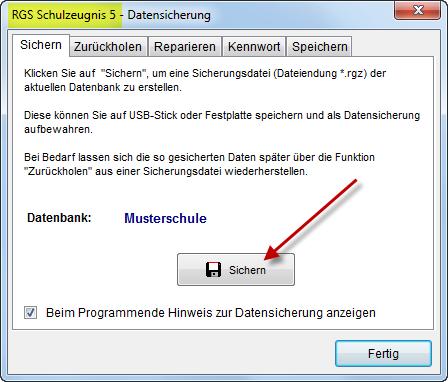
2. Schritt: in RGS Schulzeugnis 7
Starten Sie jetzt das neue Programm RGS Schulzeugnis 7.
Über "Datei>Datensicherung>Wiederherstellen" können Sie hier die in Schritt 1 erstellte Sicherungsdatei auswählen und die Daten in das neue Programm einlesen.
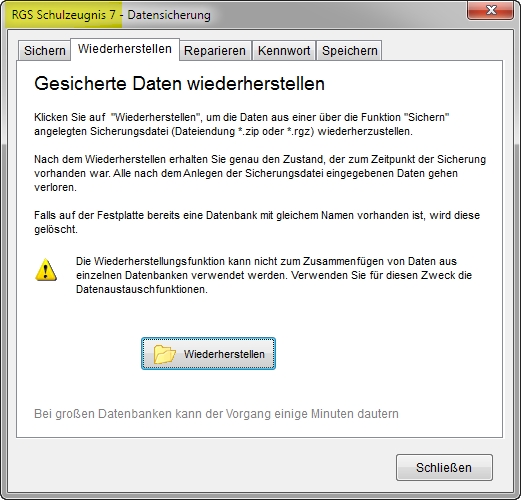
Wichtig:
Bitte führen Sie direkt nach dem Zurückholen einmal die eingebaute Reparaturfunktion aus, die einige für das Update erforderliche Erweiterungen in die Datenbankdateien einfügt. (Datei>Datensicherung>Reparieren)
Sie finden diese Funktion gleich rechts neben der Wiederherstellungsfunktion.
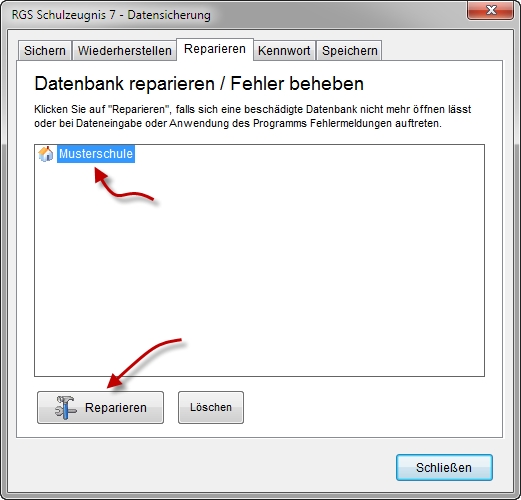
Danach können Sie das Datensicherungsfenster schließen.
Die eigene Schuldatenbank sollte jetzt unter Datei>Schule auswählen erscheinen und sich wie gewohnt öffnen lassen.
Es sollten alle Schülerdaten, Zeugnisse, Schuldaten, Zeugniskopf und Textbausteine aus der alten Version übernommen sein.
Daten aktualisieren
Nach einem Update von sehr alten Versionen 6, sollten Sie zusätzlich im neuen Programm noch einmal die Funktion "Zeugnisse>Ändern>Daten aktualisieren SNR-->Zeugnis" ausführen.
Zusätzliche Hinweise
RGS Schulzeugnis 5, 6 und 7 arbeiten unabhängig voneinander und werden vom Installationsprogramm in getrennten Ordner auf der Festplatte gespeichert.
C:\Programme\Rorig Software\Schulzeugnis 5
C:\Programme\Rorig Software\Schulzeugnis 6
C:\Programme\Rorig Software\Schulzeugnis 7
- Wenn Sie die Standardeinstellungen des Installationsprogramms verwenden, werden bei der Installation keine Daten der anderen Programmversionen gelöscht oder überschrieben. Die Programme stören sich gegenseitig nicht und können gleichzeitig auf einem Rechner installiert und verwendet werden.
- Nach der Installation von Schulzeugnis 7 können Version 5 und 6 unverändert weiterverwendet werden. Wenn Sie die alten Programme nicht mehr benötigen, können Sie diese über die Windows-Systemsteuerung Deinstallieren.
- Die Datenübernahme funktioniert auch in der Demoversion, so dass Sie neue Versionen vor dem Kauf direkt mit Ihren Daten testen können.
Schuldatenbank von Hand kopieren
Die RGS Schulzeugnis-Versionen speichern die Schuldatenbanken mit den eigenen Daten in einem eigenen "Datenorder". Über den Menüpunkt "Datei>Datensicherung>Speichern>Datenordner öffnen " können Sie in beiden Programmversionen den jeweiligen Ordner im Windows-Explorer öffnen.
Innerhalb des Datenordners gibt es für jede Schule einen Unterordner mit den Schulnamen. Dieser enthält die alle Daten.
Zur Datenübernahme können Sie auch ohne Verwendung der Datensicherungsfunktion einfach den kompletten Inhalt dieses Ordners vom Datenordner des alten Programms in den Datenordner des neuen Programms kopieren.
Nach dem Start von RGS Schulzeugnis 7 erscheint die kopierte Schule dann automatisch unter "Datei>Schule auswählen". Bevor sie im neuen Programm geöffnet werden kann, muss einmal die Reparaturfunktion "Datei>Datensicherung>Reparieren" ausgeführt werden.
Zeugnisse einzelner Klassen übernehmen
Falls noch einzelne Klassenlehrer die Zeugnisse ihrer Klasse mit Version 6 geschrieben haben, können Sie diese über die Datenaustauschfunktion "Zeugnisdatei speichern" in eine Zeugnisdatei speichern und dabei den Dateityp (*.szx) auswählen. In RGS Schulzeugnis 7 können Sie über "Zeugnisdatei einlesen" die szx-Dateien mit den Zeugnissen der Klasse direkt einlesen.
Zeugnisformulare
Vorhandene Zeugnisformulare (SZZ-Dateien) aus RGS Schulzeugnis 5/6 können weiterverwendet werden.
Über den Menüpunkt "Hilfe>Updates>Formulare herunterladen" können Sie in RGS Schulzeugnis 7 die aktuelle Formularsammlung mit zusätzlichen Musterformularen herunterladen.
Alte Formulare mit Formularnummern ab 200 und 300 wurden oft durch gleichartige Nachfolgeversionen mit Nummern ab 400 ersetzt.
(z.B. Formularnummer 205 --> 405)
Mit dem eingebauten Formulareditor (Menüpunkt "Schule>Formulare>...") können Sie alle Formulare selbst bearbeiten.